Интерпретатор командной строки cmd.exe или консоль windows. В этом разделе собраны основные команды и их краткое описание.
Командная строка (консоль) присутствует во всех версиях операционных систем Windows. Существуют несколько способов запуска интерпретатора командной строки:
Способ 1: Пуск —> Выполнить —> в строку вводим cmd.exe
Способ 2: Пуск —> Все программы —> Стандартные —> Командная строка.
Способ 3: Запуск из системной папки: C:WINDOWSsystem32cmd.exe
Используя консоль windows можно настроить сетевые параметры системы, произвести диагностику, вызвать системные утилиты. Для удобства команды разделены по группам.
ipconfig /all — отображение полной информации всех сетевых адаптеров.
getmac — получить MAC-адреса сетевых карт.
arp -a — просмотр arp таблицы.
ping [конечный_узел] [ключ] — простучать сетевой адрес. -f — установка флага, запрещающего фрагментацию пакета. -t — отправка пакетов на указанный узел до команды прерывания. -n [число] — число отправляемых запросов. -l [размер] — размер буфера отправки.
Как стать хакером | Командная строка Windows
tracert [конечный_узел] — трассировка маршрута.
pathping [конечный_узел] — обединяет в себе команды pathping и tracert.
netstat [ключ] — отображение статистики текущих сетевых подключений TCP/IP. -a — отображение всех TCP/UDP подключений и ожидающих портов. -e — отображение статистики Ethernet. -n — отображение адресов и номеров портов в числовом формате. -o — отображение кода (ID) процесса каждого подключения. -r — отображение содержимого таблицы маршрутов.
netsh interface ip show address — просмотр текущей конфигурации ip, маски и шлюза.
netsh interface ip set address name=»[имя_сетевого_интерфейса]» static [ip адрес] [маска] [шлюз] — установка ip, маски и шлюза.
netsh interface ip show dnsservers — просмотр текущей конфигурации dns серверов.
netsh interface ip set dnsserver «[имя_сетевого_интерфейса]» static [предпочитаемый_dns-сервер] — установка предпочитаемый dns-сервера.
netsh interface ip add dnsserver «[имя_сетевого_интерфейса]» [альтернативный_dns-сервер] index=2 — установка альтернативный dns-сервера.
route -p add [адрес_сети] mask [маска] [шлюз] — добавление статического маршрута.
route delete [адрес_сети] — удаление маршрута.
route print — отображение содержимого таблицы маршрутов.
nslookup — DNS клиент.
telnet [адрес_сервера] — telnet клиент.
ftp [адрес_сервера] — ftp клиент.
Системные комманды.
shutdown /r — перезагрузка компьютера.
qprocess * — выводит список всх процессов.
chcp — просмотр текущей кодировки.
chcp [кодировка] — смена кодировки (866 — dos, 1251 — windows1251, 65001 — UTF-8).
[команда] > c:file.txt — перенапровление вывода в файл.
[команда] https://admin-gu.ru/os/windows/osnovnye-komandy-komandnoj-stroki-windows-cmd-exe» target=»_blank»]admin-gu.ru[/mask_link]
Windows CMD Commands Cheat Sheet
Sometimes you can forget cmd commands in Windows and saving them on your computer or a peace of paper as a cheat sheet is a good practice. This list is not complete but it contains most commonly used commands. Feel free to add your most commonly used commands in the comments below and share the list.
Крутое оформление консоли в Windows | Как сделать?
Files and Folders Management
- COPY — Copies files to another location
- DIR – Displays files and folders in current directory
- DEL or ERASE — Deletes files
- EDIT — Starts file editor
- CD — Changes directory
- EXPAND — Decompresses compressed files
- FC — Compares files and shows the differences between them
- FIND — Finds a text string in the file
- MD or MAKEDIR — Creates a folder
- MOVE — Moves files from one folder to another
- PRINT — Prints out the text file contents
- RD or RMDIR — Deletes a folder
- REN or RENAME — Renames a file or folder
- REPLACE — Replaces files in one directory with files of the same name in another directory (overwrite)
- ROBOCOPY — Uses an advanced tool to copy files and directories
- TREE — Shows directory structure of a disk or folder
- TYPE — Displays the contents of text files
- OPENFILES – Manages opened local or network files
- XCOPY — Copies files and directory trees
Applications and Processes
- SCHTASKS — Executes a command or start a scheduled application (Task Scheduler)
- SHUTDOWN — Shutdowns or reboots your computer
- TASKLIST — Lists the tasks being performed
- TASKKILL — Stops or halts a task (to stop a task you use a PID which you can find out from TASKLIST)
- REG – Starts registry editor
- RUNAS — Launches the task as another user
Disks Management
- CHKDISK — Checks disk and shows statistics
- DEFRAG – Starts disk defragmentation
- CHKNTFS — Displays or changes execution of disk check at boot
- COMPACT — Displays and change the compression of files in NTFS partitions
- CONVERT — Converts FAT disk volume to NTFS
- DISKPART — Displays and adjusts disk partition properties
- FORMAT — Formats the disk
- FSUTIL — Displays and configures file system properties
- LABEL — Creates, changes, or deletes a disk volume label
- RECOVER — Recovers data from a bad or damaged disk
- VOL — Displays volume label and serial number for the disk
System Information
- DATE — Outputs or sets the current date
- TIME — Displays or sets the system time
- DRIVERQUERY — Displays the current state and properties of the device driver
- HOSTNAME — Displays name of the computer
- SYSTEMINFO — Shows configuration information about your computer
- VER — Allows you to view the Windows version
- GPRESULT – Displays current applied group policies (RSoP)
- GPUPDATE – Updates group policies
Network
- IPCONFIG — Shows information about network interfaces
- PING – Sends ICMP requests to the target host, checks host availability
- TRACERT — Finds the path for packets traveling over the network
- NSLOOKUP — Finds IP address by resource name
- ROUTE — Displays network route tables
- ARP- Shows a table with IP addresses converted into physical addresses
- NETSH – Starts is a network settings control program
- GETMAC — Shows the MAC address of the network adapter
- TFTP – Starts TFTP client in console
Command Line Setup
- CLS — Clears screen
- CMD — Displays another command prompt
- COLOR — Sets the text and background color
- PROMPT — Changes the command line prompt
- TITLE — Assigns a title for the current session
- HELP – Launches CMD help
- EXIT — Exits the command line
‘ Cloud Servers from $5 / mo Intel Xeon Gold 6254 3.1 GHz CPU, SLA 99,9%, 100 Mbps channel Try
19703 Claymont 2093 Philadelphia Pike #2345, USA
Источник: serverspace.us
Cmd.exe. Командная Строка.
Время дистанционной работы. Требуются сотрудники с компьютерными знаниями, в том числе с навыками в работе с командной строкой. Cmd.exe — интерпретатор командной строки (command line interpreter) для Windows, аналог старого COMMAND.COM для MS-DOS. PowerShell — родственница Cmd.exe с продвинутыми возможностями. Самые нужные команды для дистанционной работы.

| Содержание. | Стр.01 |
| Введение. Острый дефицит кадров для дистанционной работы. | Стр.02 |
| Cmd.exe и PowerShell — основы, запуск и выход. | Стр.03 |
| Кто ты? Скажи сам себе! Команды whoamI и ipconfig /all | Стр.04 |
| Окно Cmd.exe — копировать и вставлять. | Стр.05 |
| Окно Cmd.exe — настройка внешнего вида окна. | Стр.06 |
| SYSTEMINFO — встроенная в Windows команда даст информацию о всей системе. | Стр.07 |
| CONTROL — панель управления. eventvwr.msc — журнал событий Windows | Стр.08 |
| ping wpvi.ru -t — пингование непрерывное с подсчетом потерь. CTRL-C для прерывания пингования. | Стр.09 |
| tracert wpvi.ru — трассировка до определенного нода. | Стр.10 |
| Движение по папкам. Работа с файлами. Команды md , cd , dir . Вывод информации в файл. | Стр.11 |
| shutdown — выключение и/или перегрузка компьютера. | Стр.12 |
Введение. Острый дефицит кадров для дистанционной работы.
Что у нас сейчас на рынке труда?
Продолжается пандемия, вирус COVID-19 (коронавирус) получил новый штамм с названием «омикрон».
Это значит, принцип «Всех, кому можно — на дистанционку!» расширяется и усиливается.
Жуткий дефицит кандидатов на дистанционные вакансии. Если раньше было 20 человек на место, то теперь только 10. Практически, не из кого выбирать.
Выбираем бухгалтера для работы на дому. Как раз 10 кандидаток. 7 сразу не понравились главбуху, 3 оставшихся вроде подходят по профессиональным и человеческим качествам.
Наш директор IT на собеседовании задает одной из этих трех такой каверзный вопрос.
— Сможете ли перегрузить рабочую станцию, к которой подключены удаленным рабочим столом (mstsc.exe)?
Каверза заключалась в том, что из меню «Завершение работы или выход из системы» были удалены пункты «Завершение работы» и «Перегрузка».
Но девушка, обнаружив эту особенность рабочей станции, не растерялась, запустила cmd.exe и дам дала команду shutdown -r -f -t 30 -c
— Я в восхищении, — заявил директор IT, — я, конечно, знаю команду shutdown, помню опцию -r (вроде как рестарт), но все остальные — не знаю. И это даже не IT специалист, а бухгалтер!
— Ее берем, — твердо подвела итог главный бухгалтер, — она покажет этим программистам, сколько красное сальдо в байтах! А то развили тут компьютерную мафию, ничего понять нельзя!
Остальным кандидаткам написали, что они в кадровом резерве.
Cmd.exe и PowerShell — основы, запуск и выход.
Cmd.exe — интерпретатор командной строки (command line interpreter) для семейства Windows, аналог COMMAND.COM, который был в MS-DOS и Windows 9x.
PowerShell — можно трактовать как продвинутую версию от Cmd.exe. Команды, которые мы рассмотрим для Cmd.exe можно выполнять и в PowerShell.
ПКМ (Правая Кнопка Мыши) на кнопке «Пуск».
В списке выбираем пункт «Выполнить».
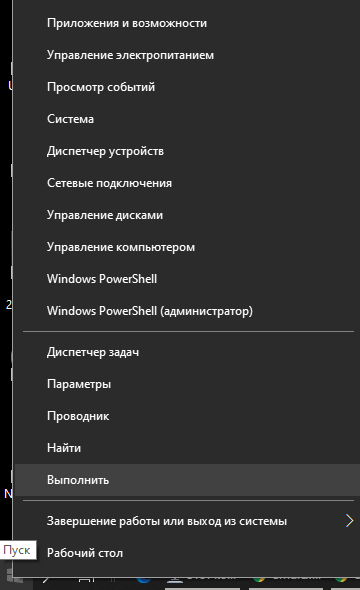
Вместо действий выше можно просто использовать сочетание клавиш Win + R
Набираем cmd и нажимаем кнопку «ОК».
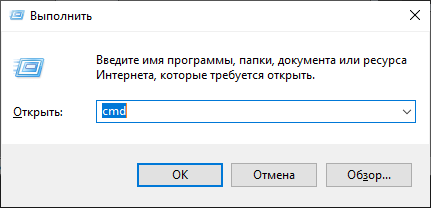
Должно появиться окно с характерным аскетичным дизайном.
В этом окне наберите команду powershell и нажмите «ENTER».
Должна запуститься оболочка PowerShell .
В оболочке PowerShell наберите команду cmd .
Должна запуститься новая копия cmd .
Таким простым способом мы научились запускать PowerShell из cmd и наоборот.
Теперь выполните команду exit . Мы вышли из второй копии cmd и попали в PowerShell .
Еще раз выполните команду exit . Мы вышли из PowerShell и попали в первую копию cmd .
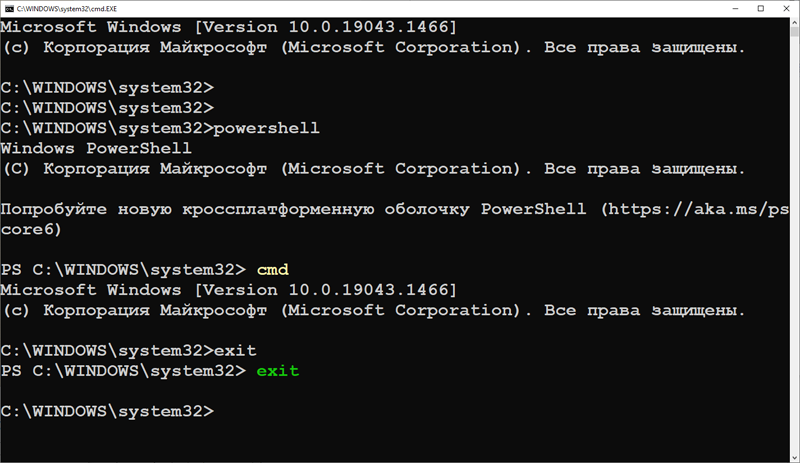
Запуск PowerShell не обязательно производить из cmd . Это можно было сделать выбрав пункты из меню (см скриншот выше) или просто вместо cmd набрав powershell .
Кто ты? Скажи сам себе! Команды whoamI и ipconfig /all
whoamI — в ответ на эту команду cmd и PowerShell вернут наименование текущей рабочей станции и имя пользователя в формате, как представлено в примере ниже.
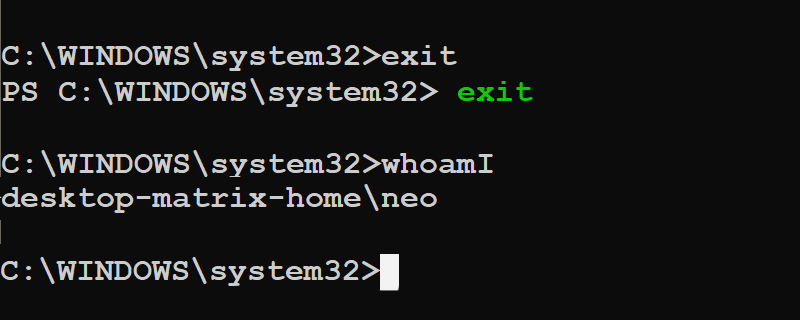
Если Ваш сисадмин или сотрудник информационной безопасности задаст вопрос типа такого:
Какой у Вас IP-адрес?
Тогда выполните команду:
А результат предоставьте ему для анализа.
Важно! Хакерам эту информацию не давайте!
Окно Cmd.exe — копировать и вставлять.
Чтобы передать информацию, полученную в результате выполнения команд, можно использовать стандартный механизм copy-paste (копировать и вставлять).
Работает этот механизм почти стандартно, с некоторыми исключениями, сделанными по просьбе трудящихся.
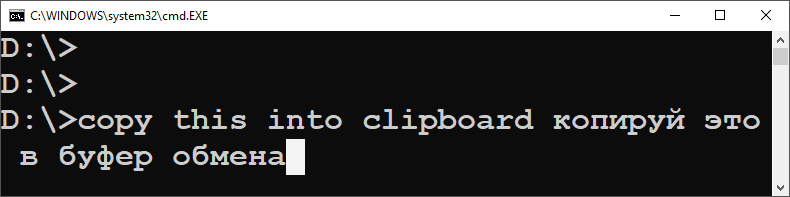
Выделяем ЛКМ (Левой Кнопкой Мыши) нужный фрагмент, затем либо нажимаем кнопку «Enter», либо кликаем по выделенному фрагменту ПКМ (Правой Кнопкой Мыши).
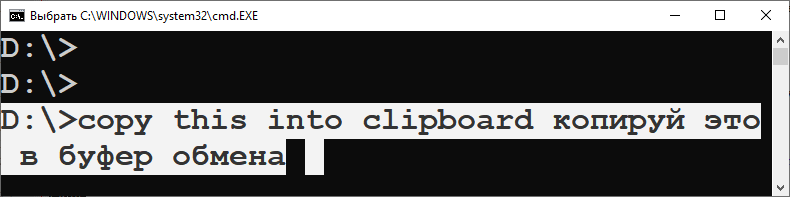
Вопреки ожиданиям, никакого контекстного меню не появится. Фрагмент уже скопирован в буфер обмена.
Теперь можно вставить текст из буфера обмена в почтовое сообщение или в ваши записки нажатием CTRL-Insert (например).
Кликните ПКМ по шапке окна cmd, затем пункт «изменить». Там есть команды для выделения-копирования текста. Возможно, через меню вам покажется удобнее делать все эти манипуляции.
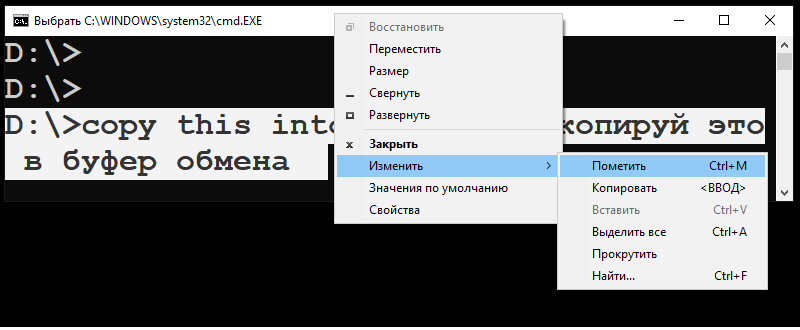
Окно Cmd.exe — настройка внешнего вида окна.
Наверное, вы обратили внимание на большой размер шрифта в наших примерах. Размер шрифта и некоторые другие свойства окна, в котором выполняется программа «cmd» можно при желании настраивать на свой вкус.
Кликните ПКМ по шапке окна cmd, затем пункт «свойства». Здесь вы можете изменить некоторые основные свойства, в том числе размер и тип шрифта.
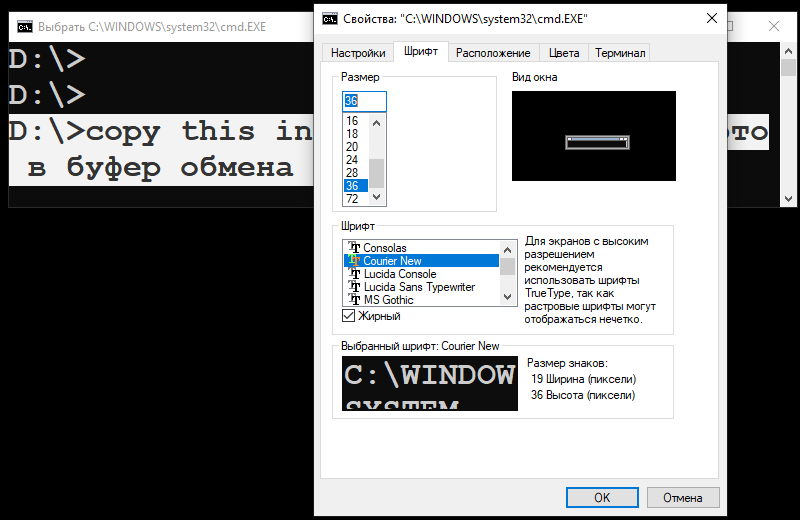
SYSTEMINFO — встроенная в Windows команда даст информацию о всей системе.
Команду SYSTEMINFO можно считать расширенной версией команды whoamI , которую мы рассмотрели ранее.
Команда SYSTEMINFO дает подробную информацию о железе и софте, в том числе:
- Имя узла:
- Название ОС:
- Версия ОС:
- Изготовитель ОС:
- Параметры ОС:
- Сборка ОС:
- Зарегистрированный владелец:
- Зарегистрированная организация:
- Код продукта:
- Дата установки:
- Время загрузки системы:
- Изготовитель системы:
- Модель системы:
- Тип системы:
- Процессор(ы):
- . и т.д.
Команда полезна, когда вам дали неизвестный компьютер, а вам нужно срочно с ним познакомиться. Вот и знакомьтесь.
CONTROL — панель управления.
Не надо мучиться искать, где хитрый Билл спрятал панель управления в новой версии Виндоуз.
Просто наберите команду CONTROL или CONTROL PANEL , в результате запустится «Панель Управления» рабочей станции.
Можно панель управления запустить так, чтобы сразу оказаться в нужном сегменте.
- control admintools — Администрирование
- control desktop — Настройки экрана / Персонализация
- control folders — Свойства папок
- control fonts — Шрифты
- control keyboard — Свойства клавиатуры
- control mouse — Свойства мыши
- control printers — Устройства и принтеры
- control schedtasks — Планировщик заданий
- control userpasswords — Вызов окна с информацией об учетных записях пользователей
- appwiz.cpl — Удаление или изменение программ
- eventvwr.msc или просто eventvwr — Журнал событий Windows
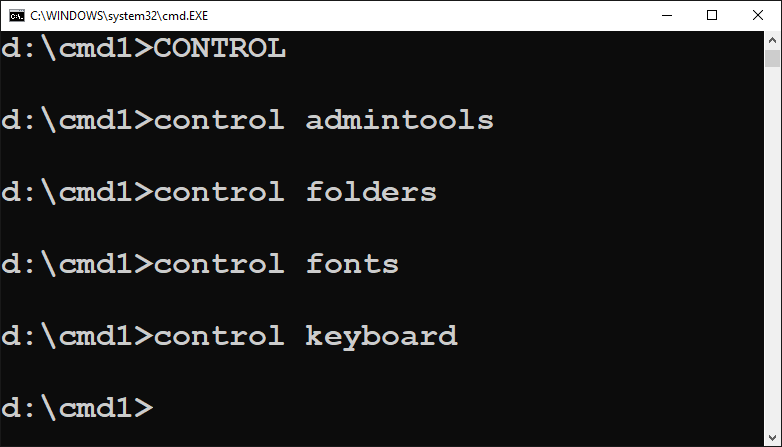
ping wpvi.ru -t — пингование непрерывное с подсчетом потерь. CTRL-C для прерывания пингования.
Если команду пингования ping wpvi.ru запустить без параметра -t, то она запустит 4 пинга и подведет итоги.
В таком вот виде: ping wpvi.ru -t пингование будет производится пока не будет прервано человеком нажатием CTRL-C.
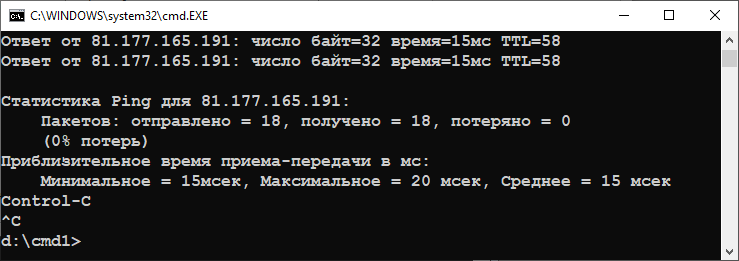
Очень полезная команда для определения качества связи от точки, с которой мы запускаем пинги до нода, который желаем проверить.
Можно использовать доменные имена или IP-адреса.
- ping wpvi.ru -t
- ping 81.177.165.191 -t
- ping yandex.ru -t
- ping google.com -t
- ping 127.0.0.1 -t
- ping localhost -t
- ping 222.222.222.222 -t
- ping auto.cn -t
tracert wpvi.ru — трассировка до определенного нода.
Трассировка до нода wpvi.ru ( tracert wpvi.ru ) довольно простая (хостер находится в Москве).
А вот маршрут до auto.cn ( tracert auto.cn ) намного сложнее, как и ожидалось.
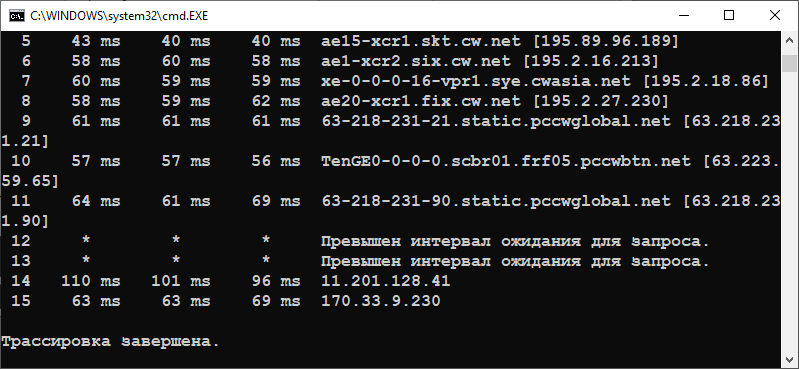
Движение по папкам. Работа с файлами. Команды md , cd , dir . Вывод информации в файл.
Для перемещения с диска на диск используйте команду БукваДиска: , например:
- C: — переходим на диск C
- D: — переходим на диск D
- md cmd1 — создаем новую папку с именем cmd1
- md cmd2 — создаем новую папку с именем cmd2
Примечание. md — это есть сокращение от make dir (сделать директорию).
Попытка создания новой папки может быть успешной или неуспешной.
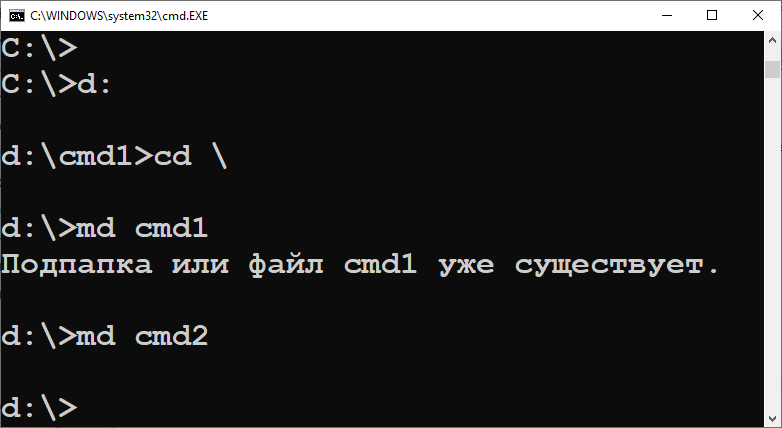
Движение по папкам можно осуществлять с помощью команды cd .
Примечание. cd — это есть сокращение от change dir (сменить директорию).
- cd — в «чистом» виде, без опций. Просто отобразит имя текущей папки.
- cd — переход в корень текущего диска.
- cd .. — переход на 1 уровень вверх (если мы в корне диска, то остаемся на месте).
- cd cmd1 — переход в папку cmd1 (если такая есть в текущей папке).
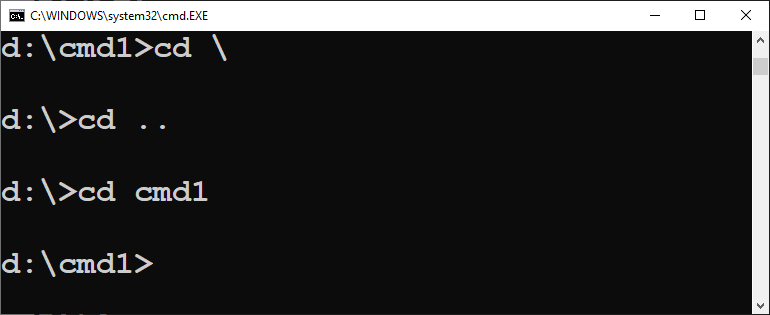
Команда dir выводит информацию о файлах в текущей папке.
Перенаправление вывода информации в файл.
Полезная возможность, которая позволяет протоколировать нужные этапы работы.
Например, находясь в папке cmd1 можно последовательно дать команды:
- dir > report01.txt
- dir > report02.txt
- dir > report03.txt
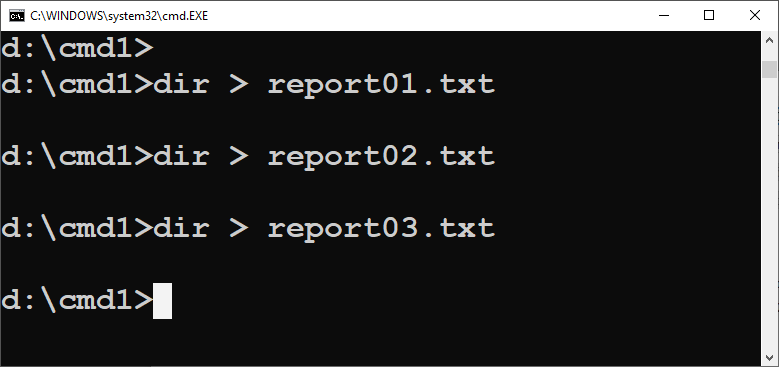
В результате, у нас образуются 3 файла с разным контентом.
Перенаправление вывода (знак «больше» >) можно использовать в связке не только с командой dir , но и с другими командами, которые выводят много разной полезной информации, например:
- tracert wpvi.ru > tracert_wpvi_ru.txt
- tracert yandex.ru > tracert_yandex_ru.txt
- ping pupkin.ru -t > ping_pupkin_ru.txt
Команда dir , примеры некоторых опций.
- dir /O:E — сортировка по расширению файла в нормальном порядке
- dir /O:-E — сортировка по расширению файла в обратном порядке
- dir /A:-D /O:-D — только файлы (без папок), сортировка по дате, начиная со свежих и кончая самыми старыми.
Содержимое папки d:cmd1
shutdown — выключение и/или перегрузка компьютера.
Для выключения и/или перегрузки компьютера используется одна команда shutdown , но с разными опциями.
Важно не перепутать перегрузку и выключение. Выключенный компьютер порой бывает не так просто включить. Просто трудно дотянуться до кнопки включения.
Рассмотрим типичные примеры.
- shutdown — в «чистом» виде, без опций. Полезная вещь. Вывод документации по данной команде.
- shutdown -r — Завершение работы и перезагрузка компьютера.
- shutdown -r -f -t 30 -c — тоже самое, только с принудительным закрытием запущенных приложений (-f) и задержкой на 30 секунд (-t 30). Опция -c это комментарий, который в нашем примере пустой.
- shutdown -s — выключить питание компьютера через 30 секунд.
Вот и весь минимальный набор знаний об использовании «cmd» при дистанционной работе.
Спасибо за внимание!
- VS Code ➳
- JavasScript фреймворк Vue ➳
- Софт портал на сайте wpvi.ru ➳
- Главная страница сайта wpvi.ru ➳
Источник: wpvi.ru